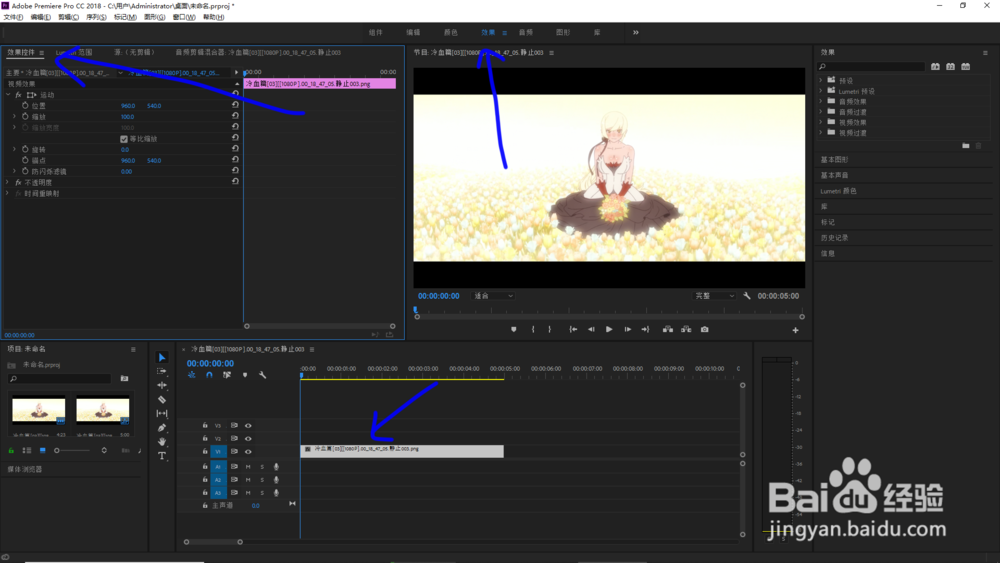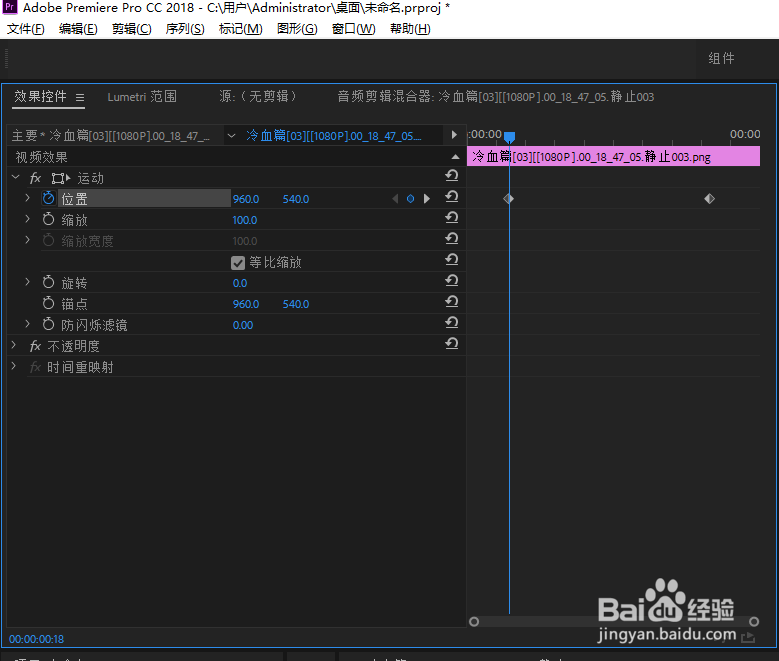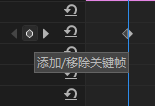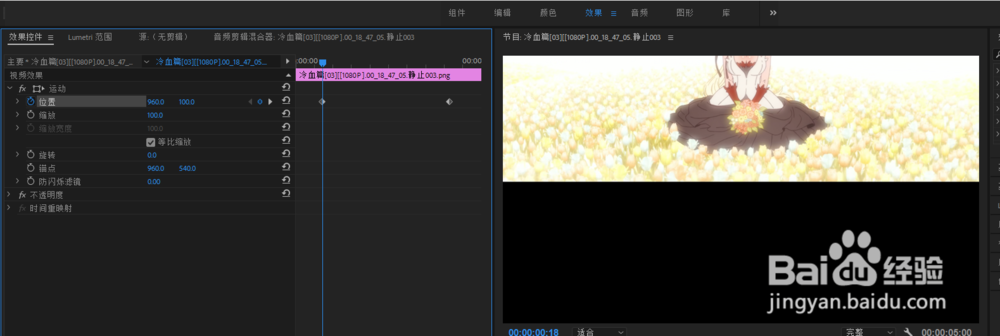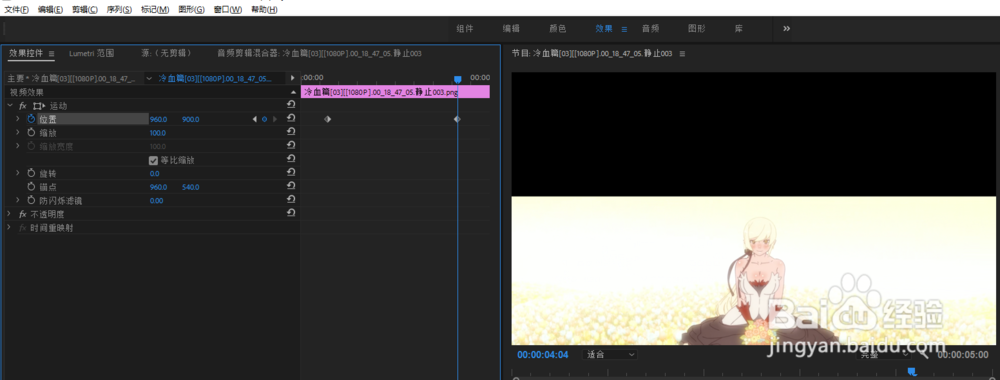Adobe Premiere/Pr如何做出简单的动画效果
1、打开Pr,导入需要使用的素材,并将其拖入右侧时间轴,这里仅以一张图片为例
2、在时间轴中选取需要操作的素材,并在效果界面选择效果控件。
3、我们可以发现,视频的一些属性前面有类似秒表一样的图案,单击你想变换的属性,图案发生变化,这时便可以设置关键帧。我们这里以视频的位置做举例说明。
4、单击这里添加或者删除已有的关键帧。一般我们会设置两个或多个关键帧。
5、这里我们设置了两个关召堡厥熠键帧,关键帧1的位置属性为960,100/关键帧2的位置属性为960,900。两个关键帧之间的视频位置属性会由Pr自动计算完成,以此来实现庙堠杼寺关键帧之间的过渡,也就完成了一个视频移动的动画效果。
声明:本网站引用、摘录或转载内容仅供网站访问者交流或参考,不代表本站立场,如存在版权或非法内容,请联系站长删除,联系邮箱:site.kefu@qq.com。
阅读量:93
阅读量:51
阅读量:78
阅读量:44
阅读量:39